本文主要写给初学Linux系统安装的小白作为学习和参考的,Linux大神级别的,可以无视^_^
首先,在Vmware里面创建新的虚拟机,点击【创建新的建虚拟机】,直接【下一步】进入新建虚拟机向导。默认使用典型(推荐)的方式来创建虚拟机。选择【稍后安装操作系统】,点击【下一步】
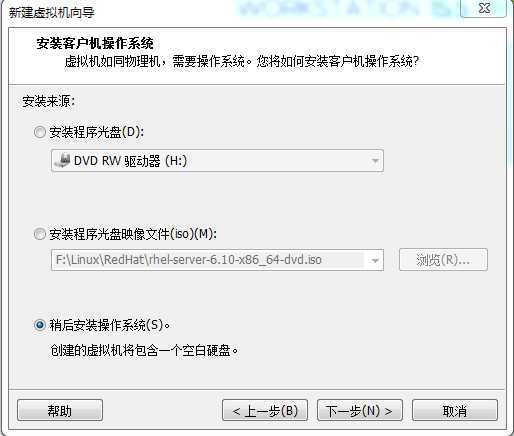
选择【客户机操作系统】为Linux,选择版本为【Red Hat Enterprise Linux 8 64 位】,点击【下一步】
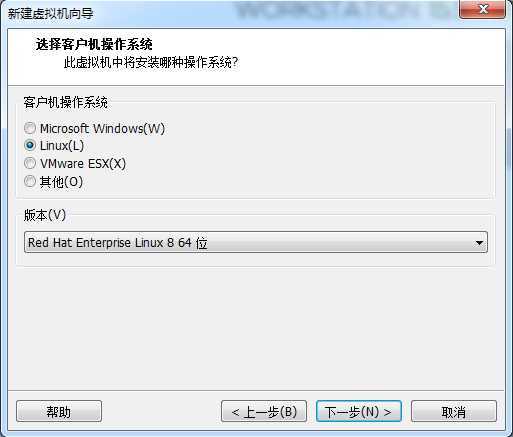
配置【虚拟机名称】,虚拟机的安装【位置】,点击【下一步】
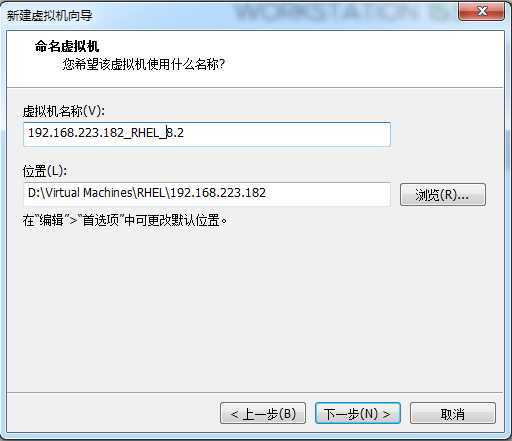
配置【最大磁盘大小】,选择【将虚拟磁盘存储为单个文件】。点击【下一步】
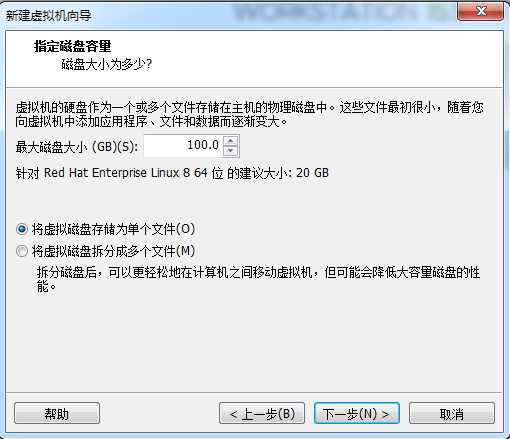
点击【自定义硬件】,配置可分配给虚拟机的内存和CPU内核数。
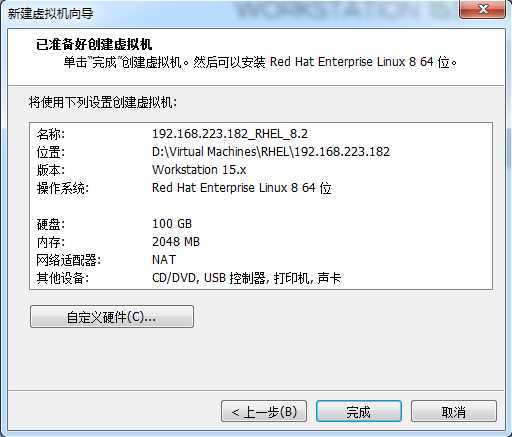
修改内存为6GB(启动后默认为图形化界面,建议不低于4GB),处理器数量和内核数量默认即可。点击【关闭】保存配置。
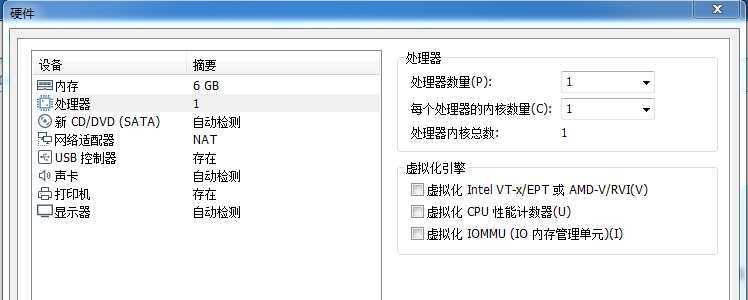
点击【完成】。
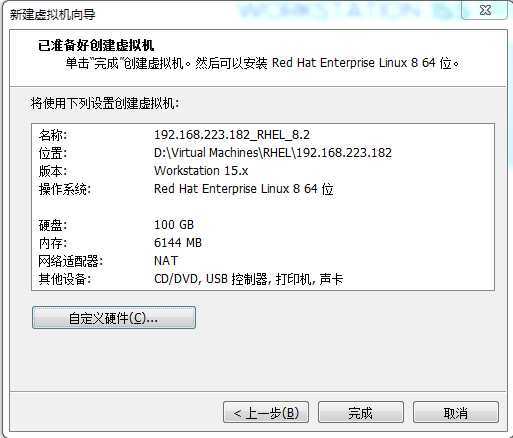
编辑虚拟机设置,选择
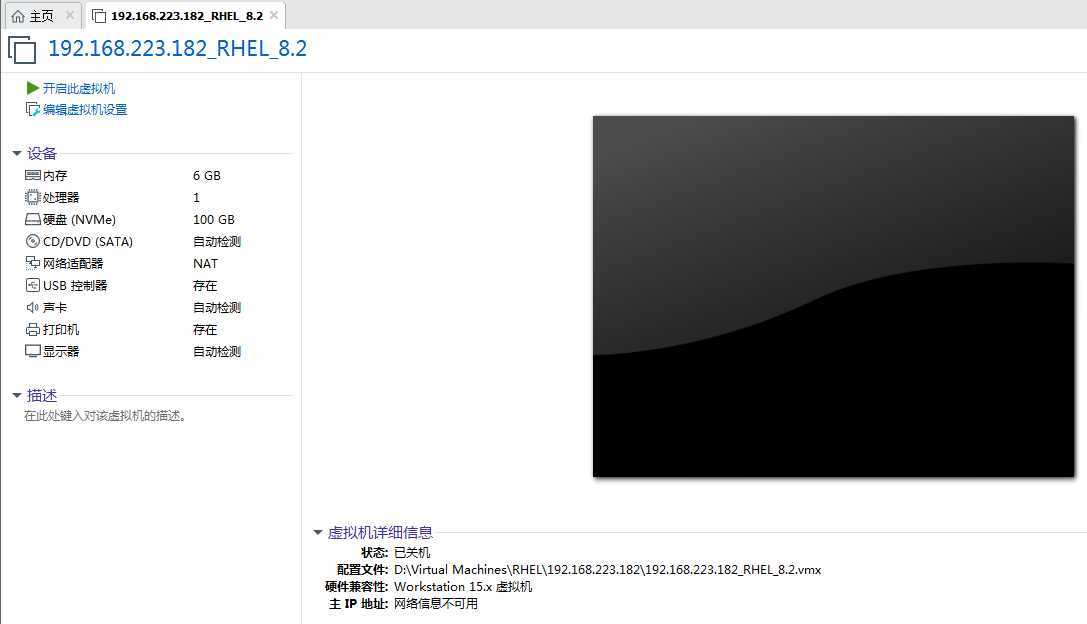
在硬件标签页下面选择CD/DVD(SATA),选择【使用 ISO 映像文件】,选择本地的 Redhat ISO 镜像文件。点击【确定】保存退出。
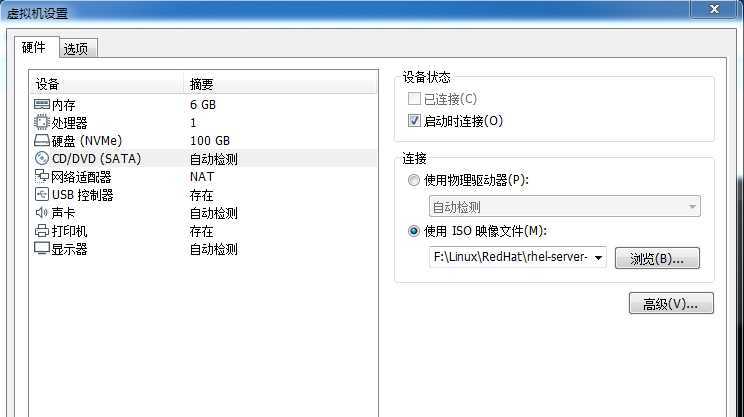
点击【开启此虚拟机】,进入虚拟机安装界面。
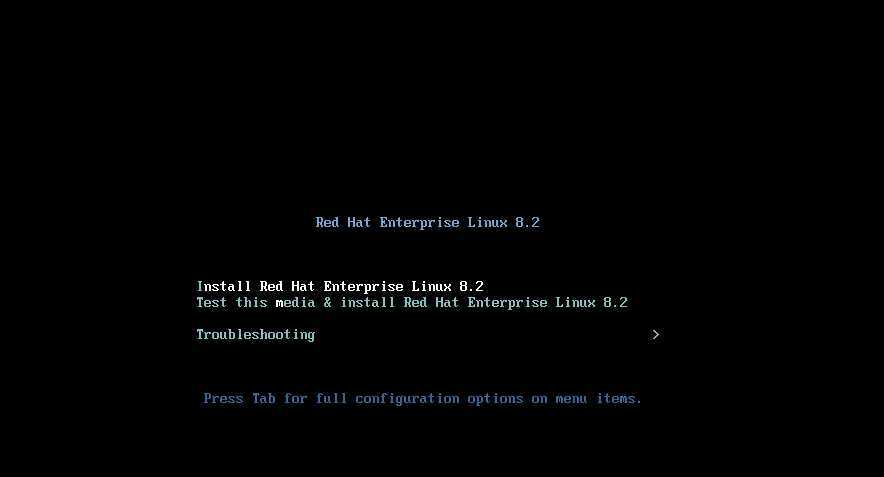
鼠标点进去(同时按下CTRL+ENTER可以将鼠标从虚拟机里面移动出来),然后移动键盘的上键、下键,以选择启动选项。这里建议直接选择【Install Red Hat Enterprise Linux 8.2】,跳过安装介质的检测。选择后按Enter键开始安装。
语言默认用即可,点击【Continue】
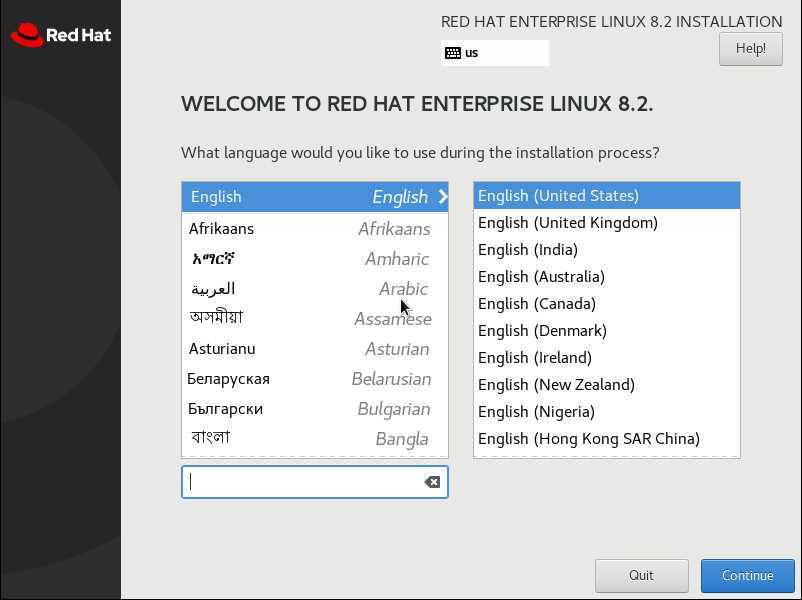
进入安装预览界面,逐个修改相关的配置。Keyboard、Language Support、Installation Source、Software Selection默认即可,也可以根据自己的需求进行相应的修改。
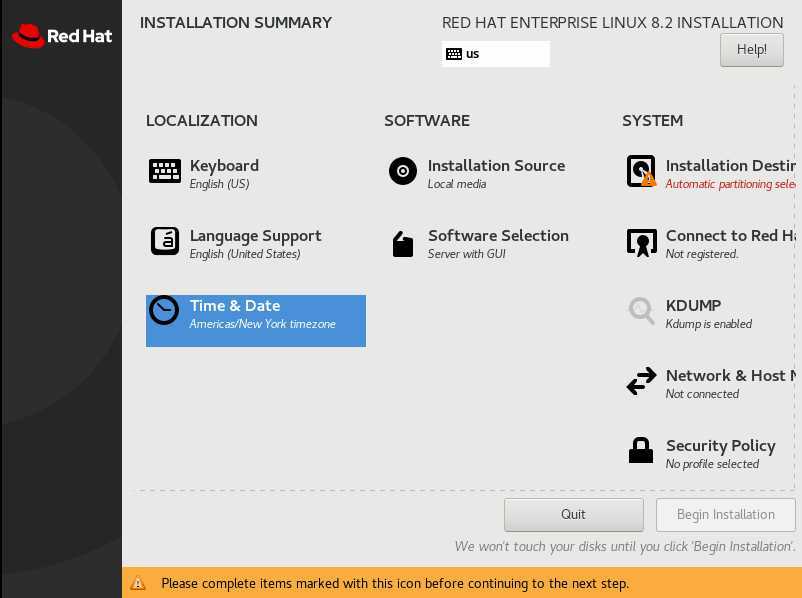
点击【Time & Date】,修改时区、城市和时间。完成后点击左上角的【Done】即可。
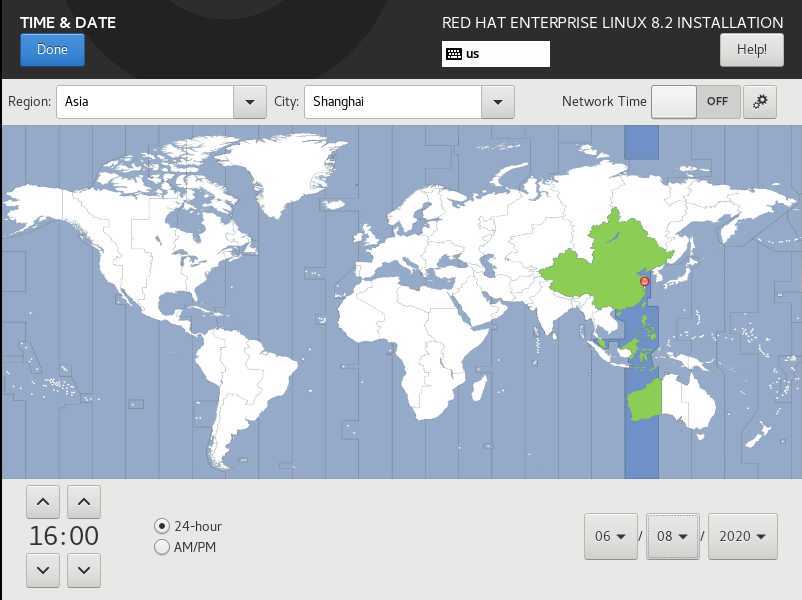
点击【Install Destination】,感觉Redhat 8.2的安装界面有点Bug,导致文字显示不全。进入磁盘配置界面,选择【Custom】,点击【Done】。
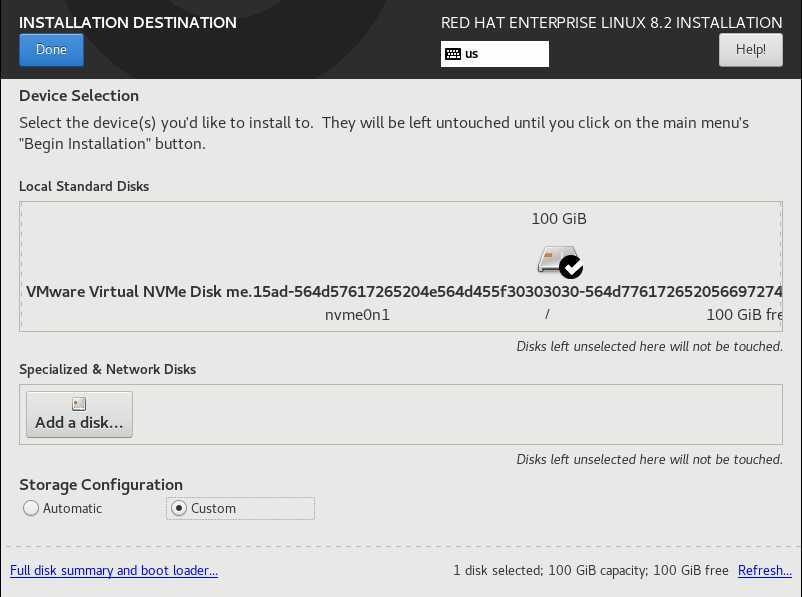
进入手工分区界面,点击【Click here to create them automatically】
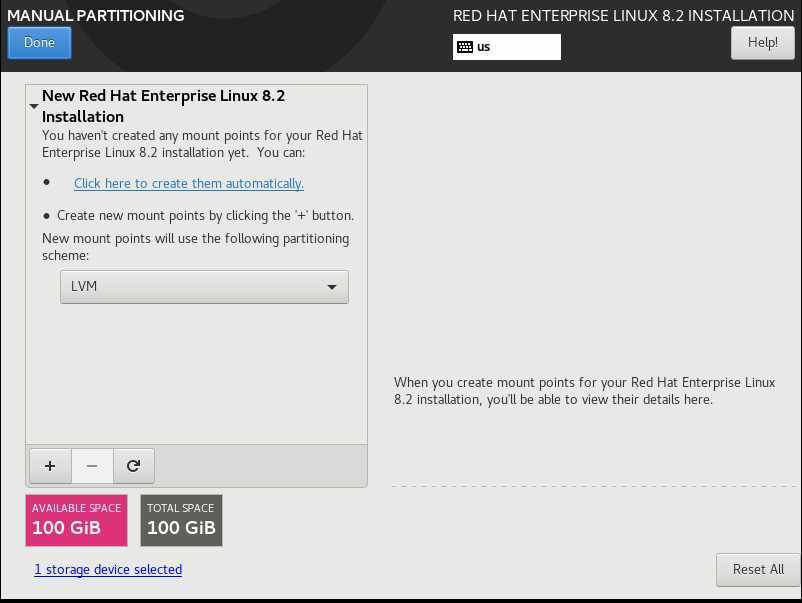
自动化分区,会创建下面四个分区,修改/home 、根/ 、/boot分区的文件系统为ext4,当然也可以使用的默认的xfs。
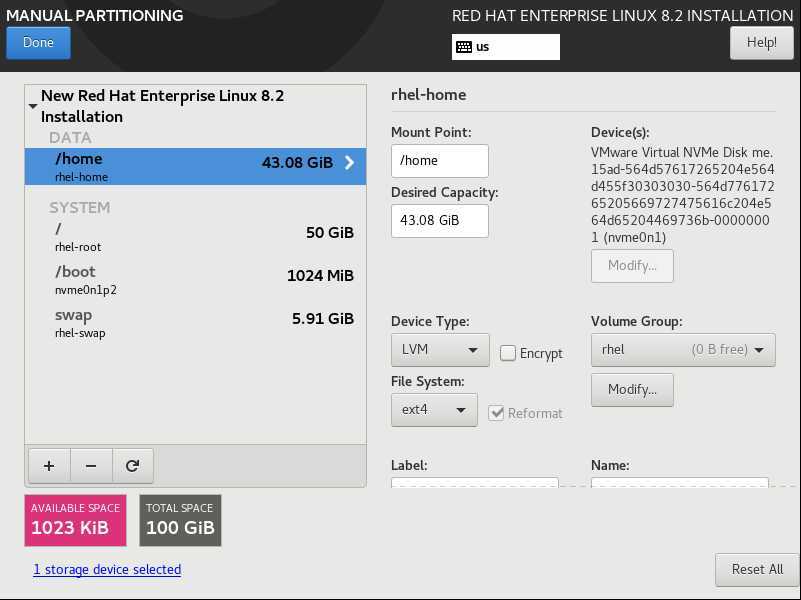
下面需要调整默认/home和根(/)分区的大小(否则挂载新的文件系统分配空间就没有空间来分配),并挂载/temp、/u01、/weblogic、/app这四个文件系统,swap分区(用于和内存进行数据交换)和内存保持一样大即可。下面是挂载/temp分区的演示,给了4GB。
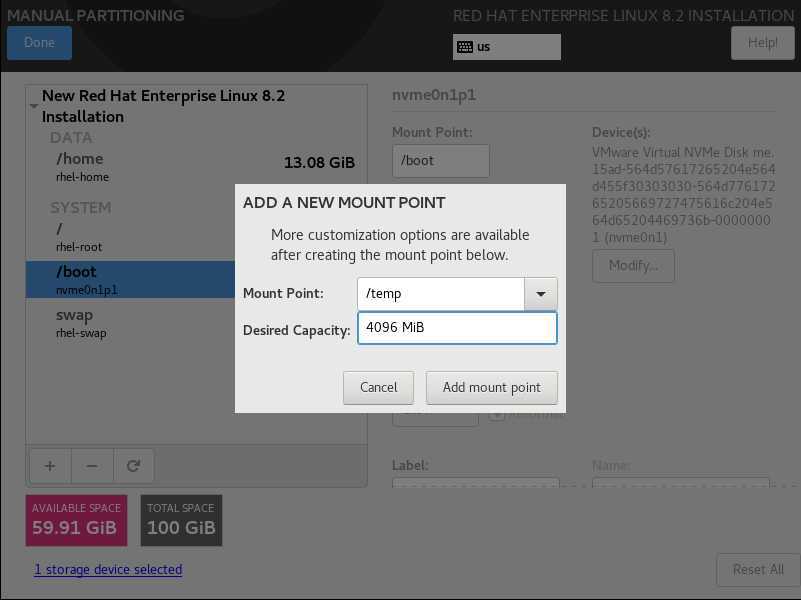
点击Add amount point。
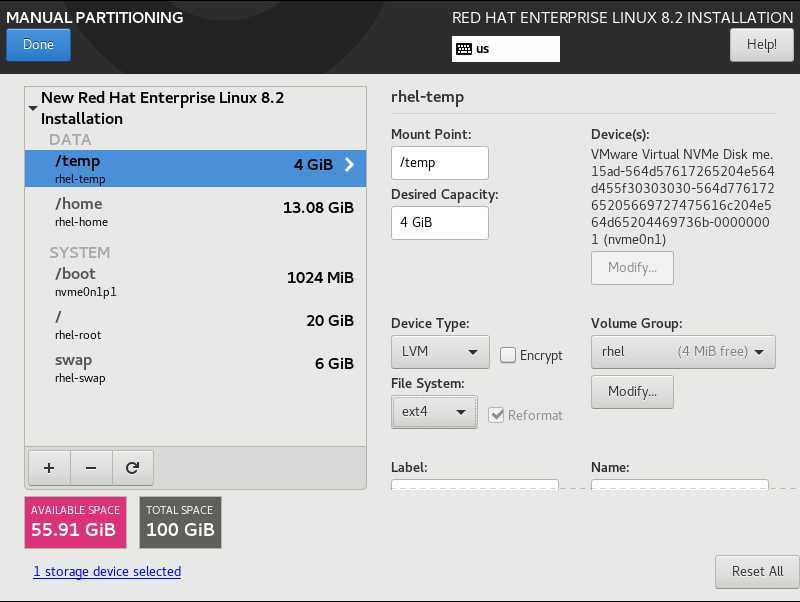
还有55.91GB空间,分配给/u01、/weblogic、/app,分区结束后如下所示。
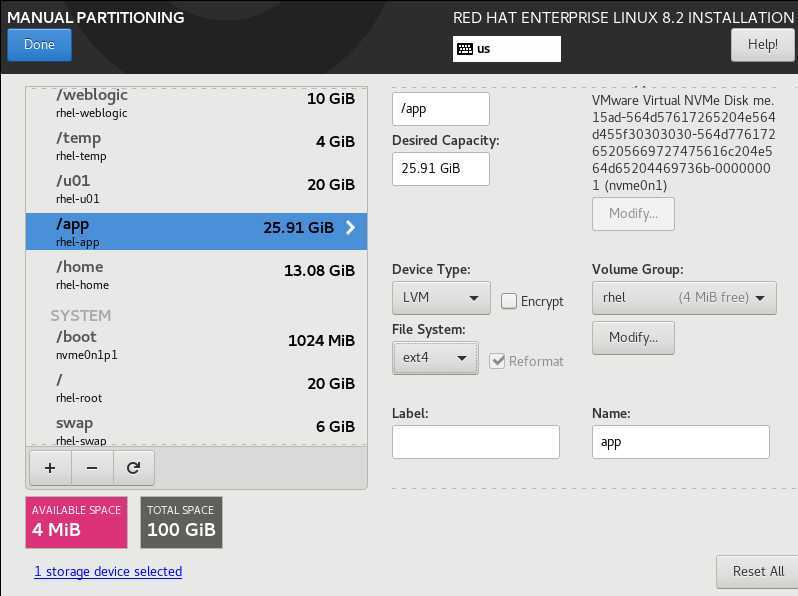
点击【Done】,选择【Accept Changes】。
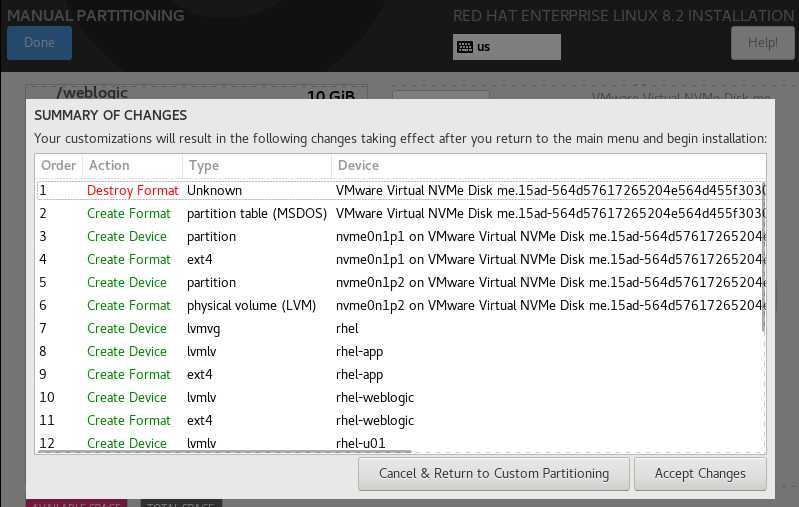
【Connect to Red Hat】,由于没有购买的订阅账号,这里就默认了,不用管。
取消Enable kdump,点击【Done】
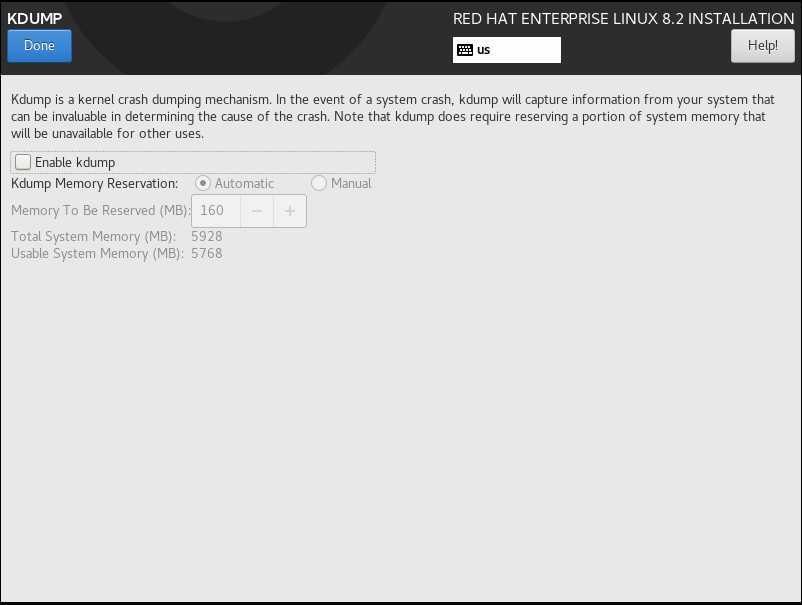
点击【Network & Host Name】进入虚拟机网络配置界面。
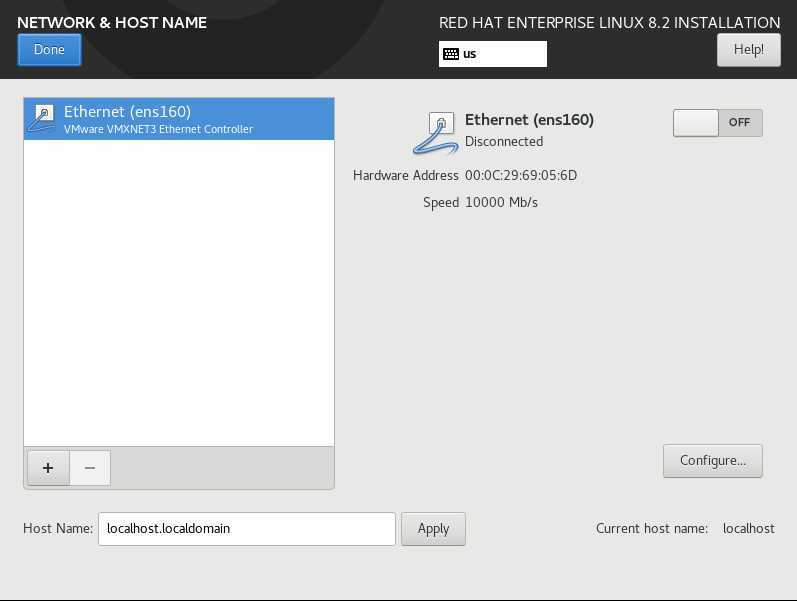
点击左下角的【Configure...】,配置网卡的IPv4设置。选择IP获取方式为手工【Manual】,配置IP、子网掩码、网关地址、DNS服务器,最后记得勾选【Require IPv4...】,意思是虚拟机启动的时候,通过这个配置的IPv4来建立网络连接。配置完成后,点击【Save】
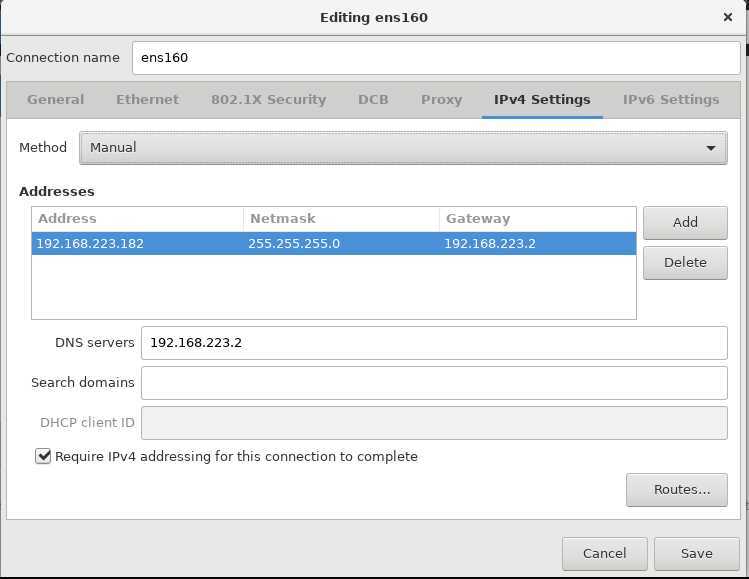
配置主机名,开启网络(OFF to ON),可以发现网络配置成功了。点击右上角的【Done】保存退出。
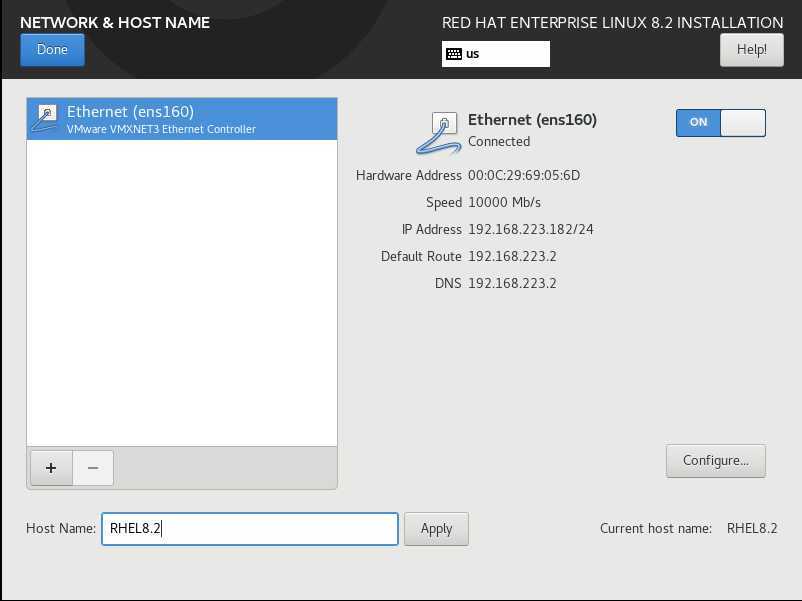
点击【Security Policy】,将默认开启的安全策略关闭。点击【Done】。
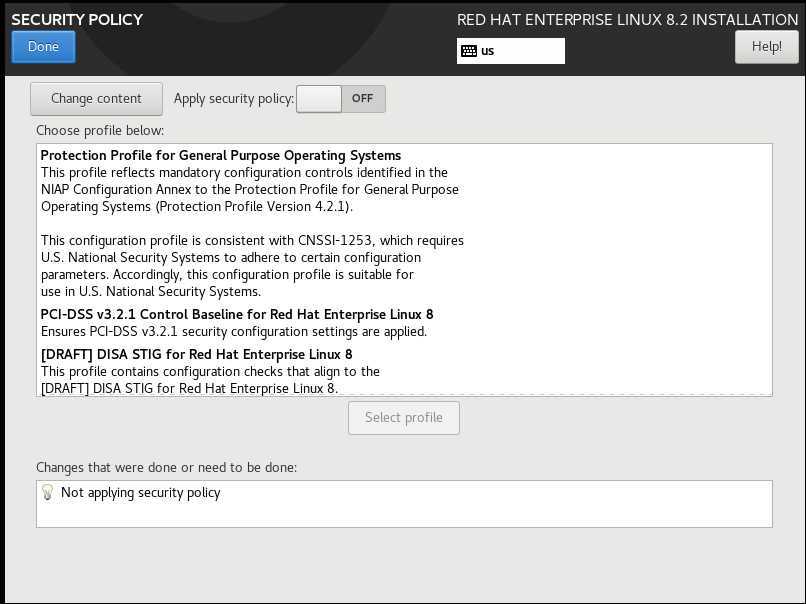
点击【Begin Installation】,开始安装。
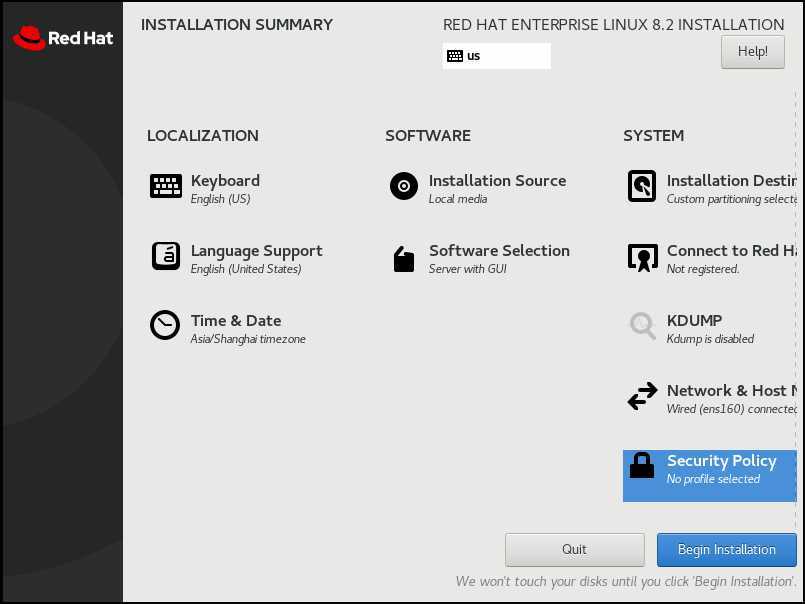
在安装界面点击配置root用户密码
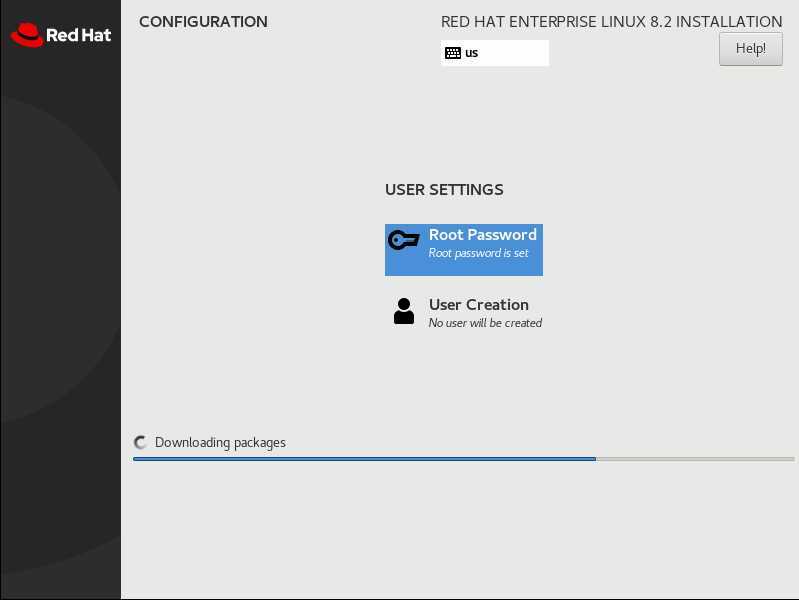
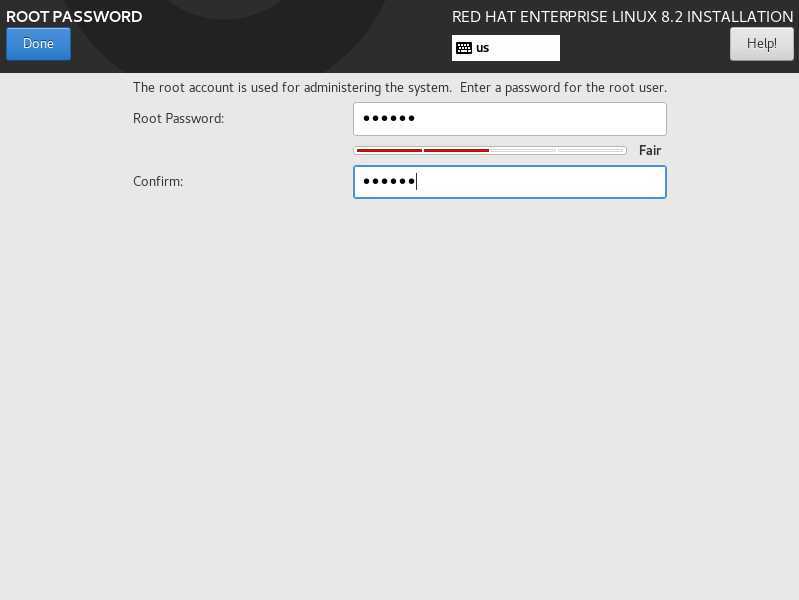
安装软件包
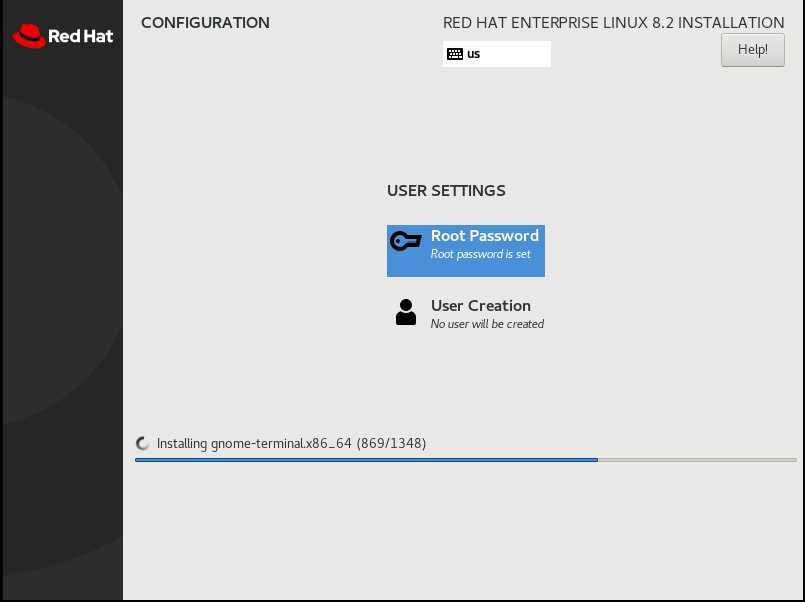
点击【Rebbot】重启
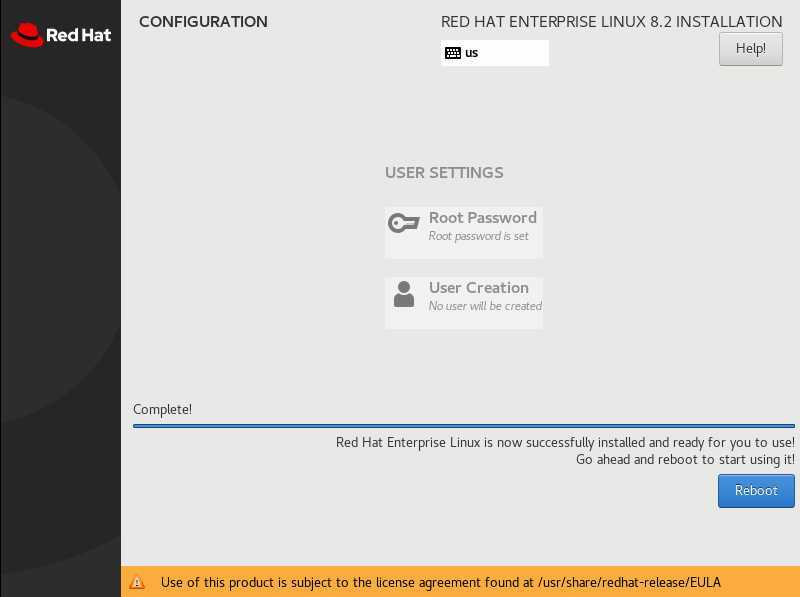
点击【Licensing】,接受授权信息。
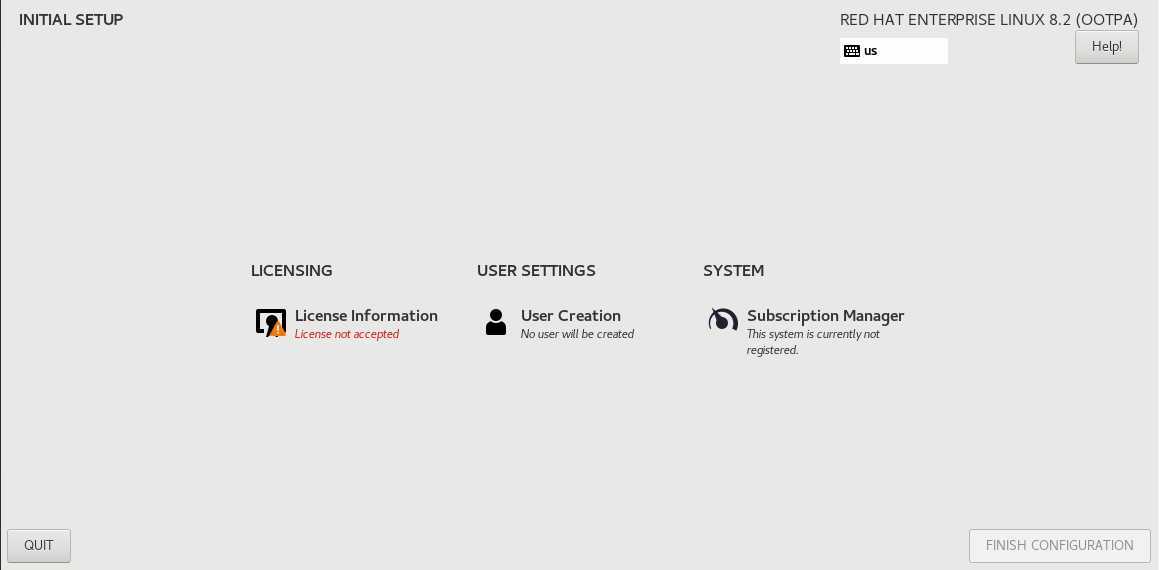
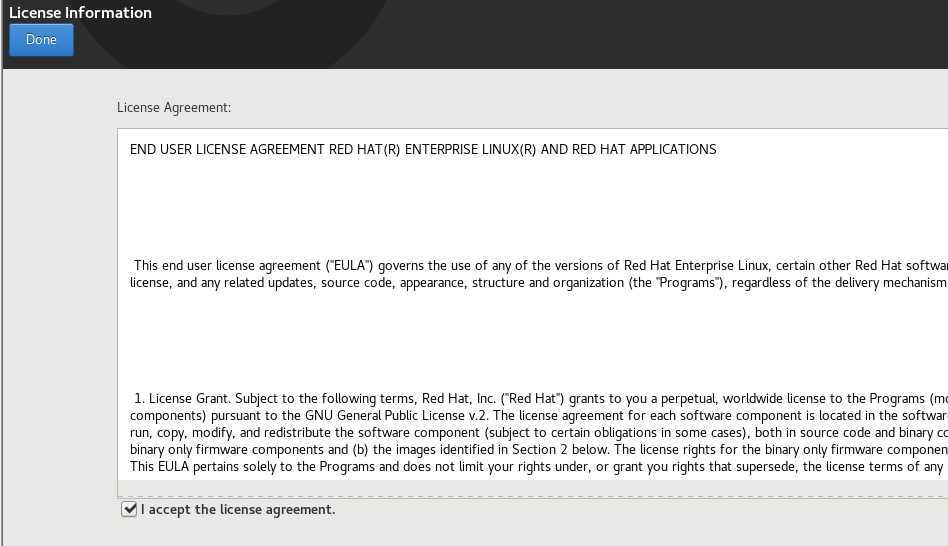
点击【FINISH CNFIGURATION】,进入欢迎界面,点击【Next】,
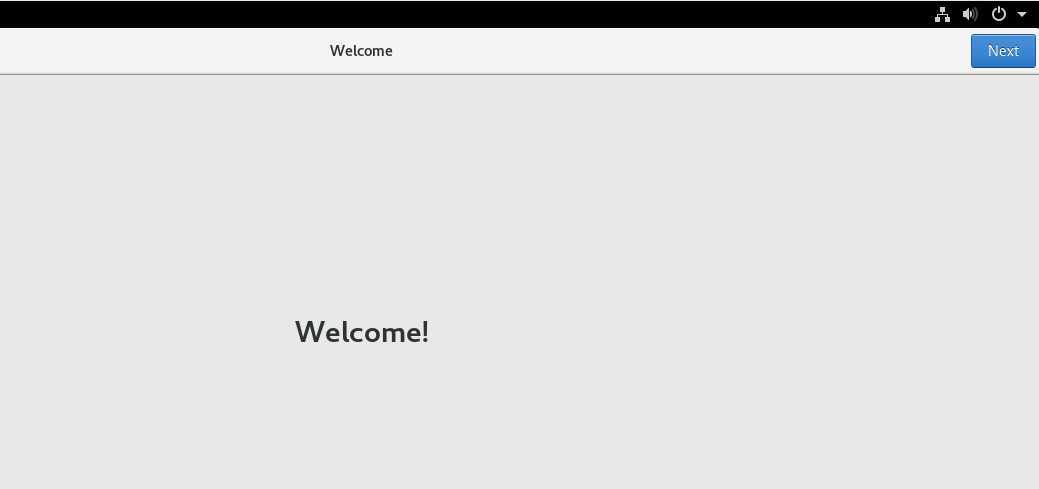
关闭定位服务
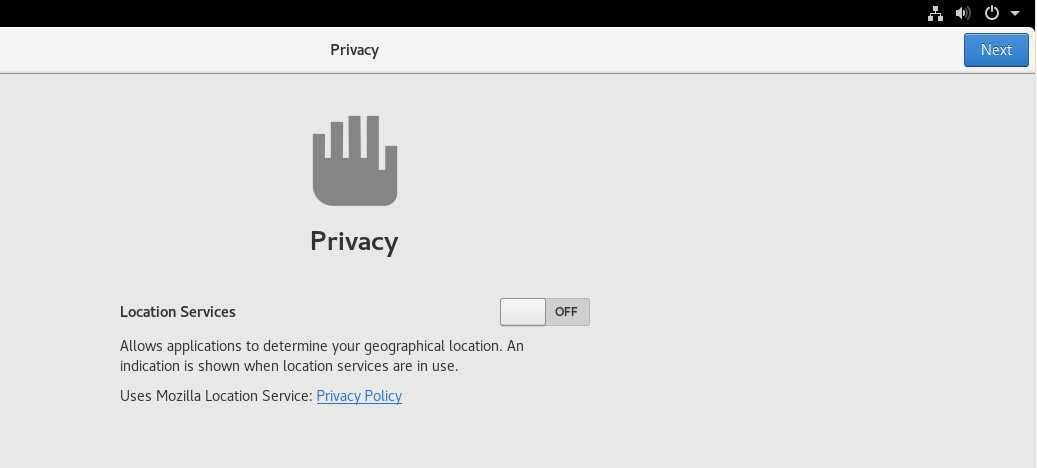
跳过在线账户连接
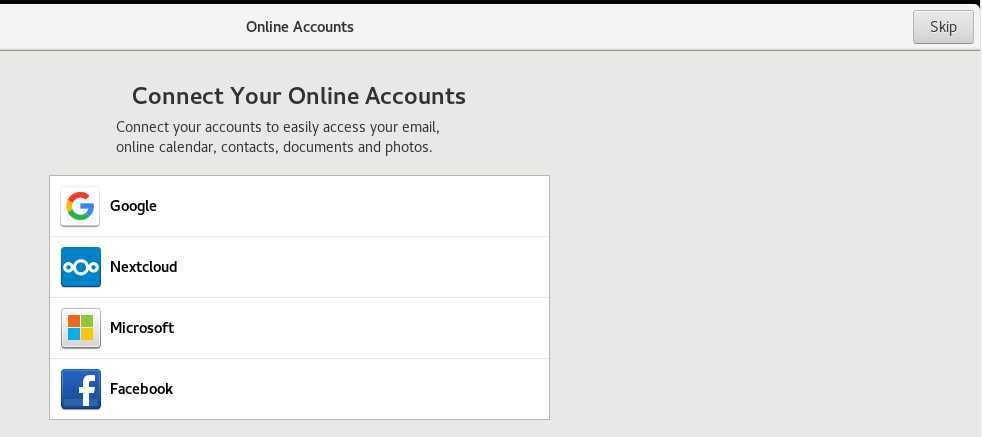
创建一个test用户,不然过不去
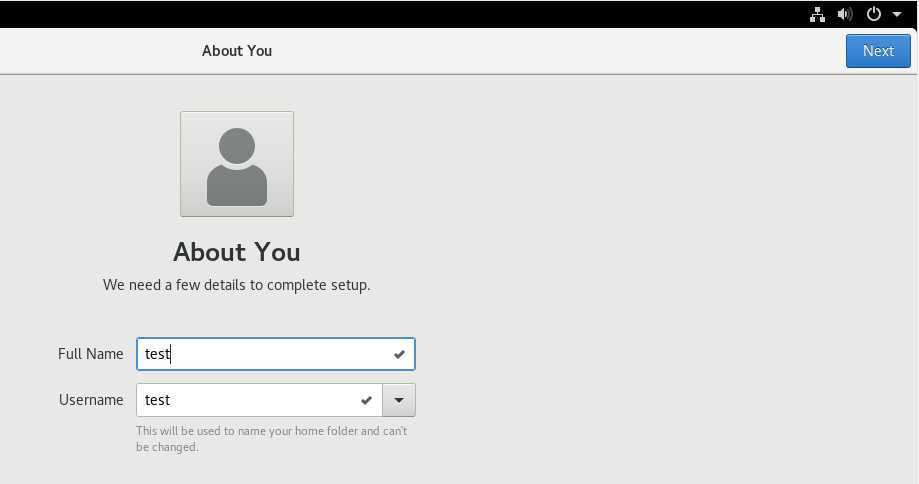
配置test用户密码
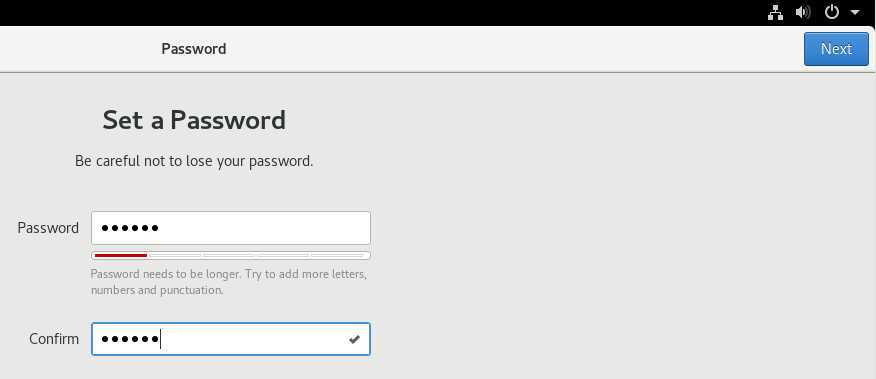
配置完成
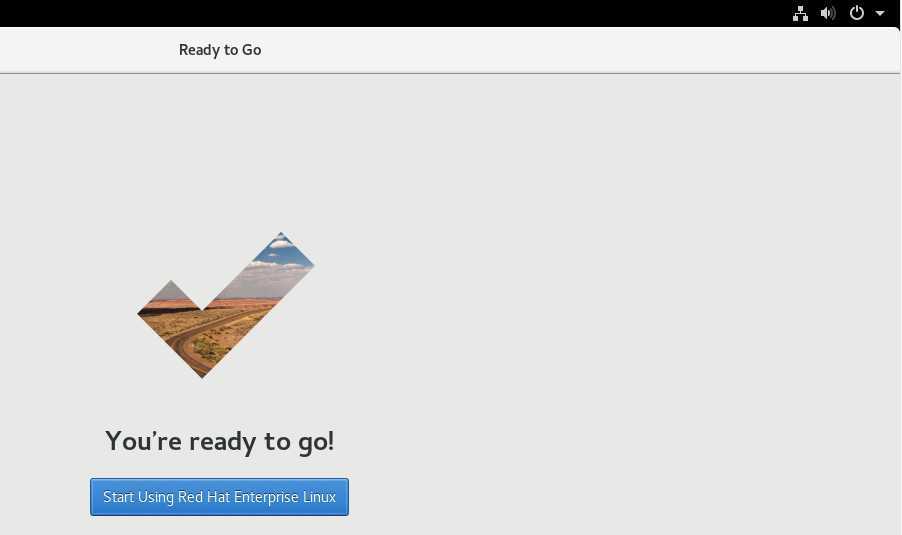
我这里使用root用户登录,登录后的桌面很酷

使用CRT连接到虚拟机,可以查看虚拟机的版本信息,文件系统的分区信息等
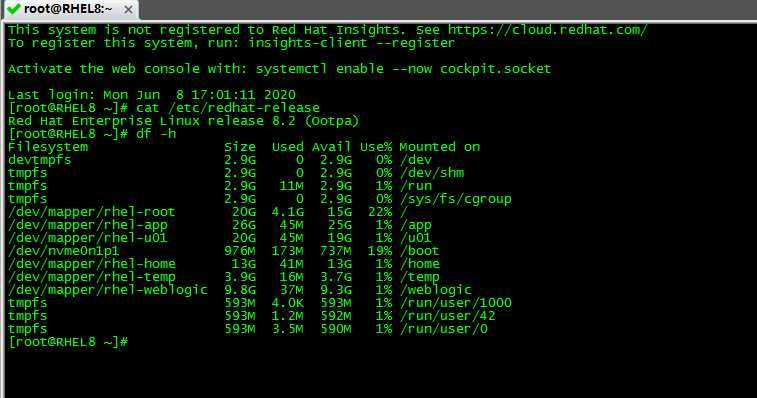
OK,简单的Redhat安装这里就结束了,其他相关的功能使用,爱学习的小伙伴们自行去研究探索吧,眼睛好累,要休息了。嘿嘿~~
[Linux系统安装] Redhat Enterprise Linux 8.2 在虚拟机中的安装过程记录(原创,转载请说明出处)
原文:https://www.cnblogs.com/cnskylee/p/13066415.html